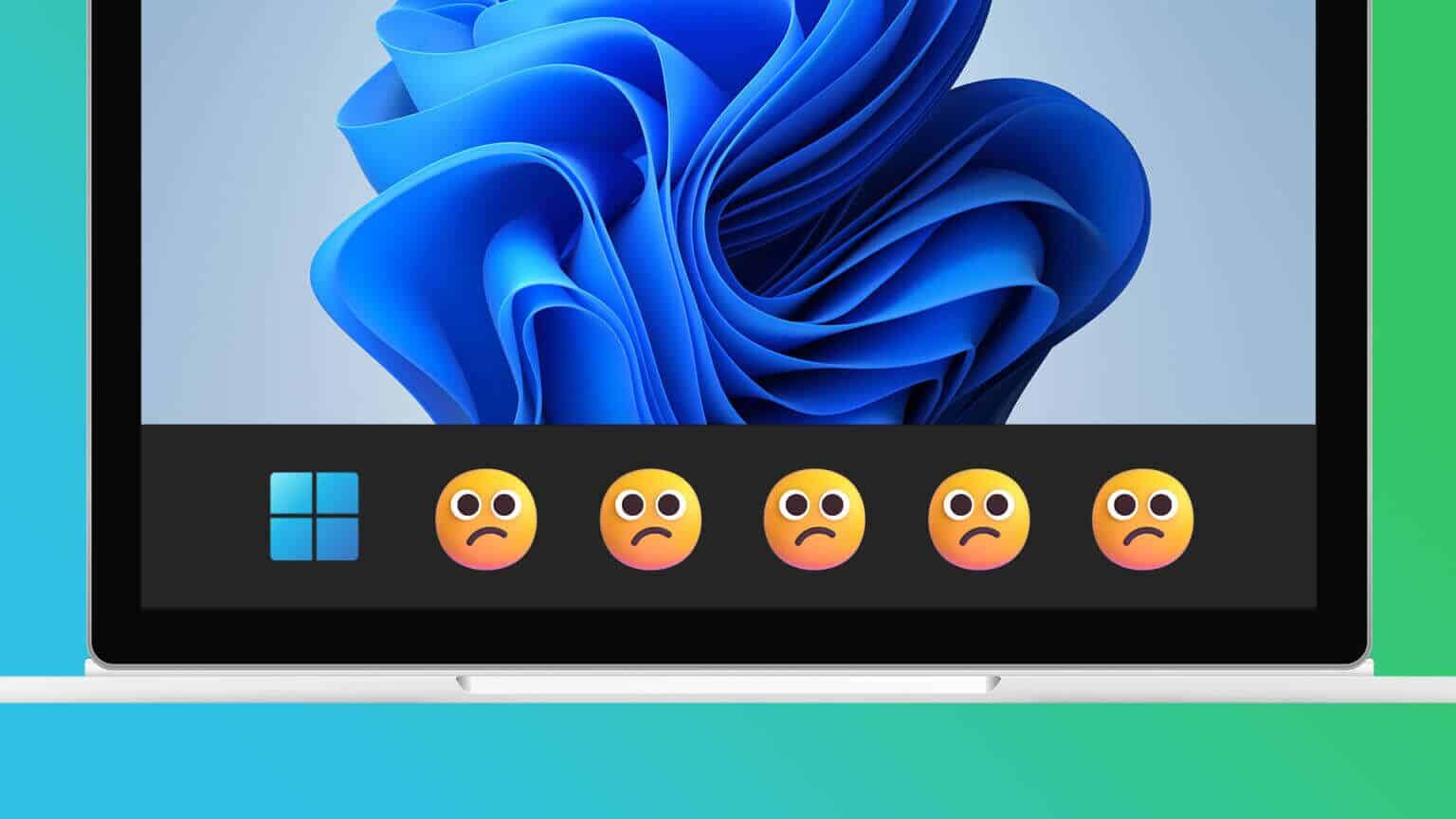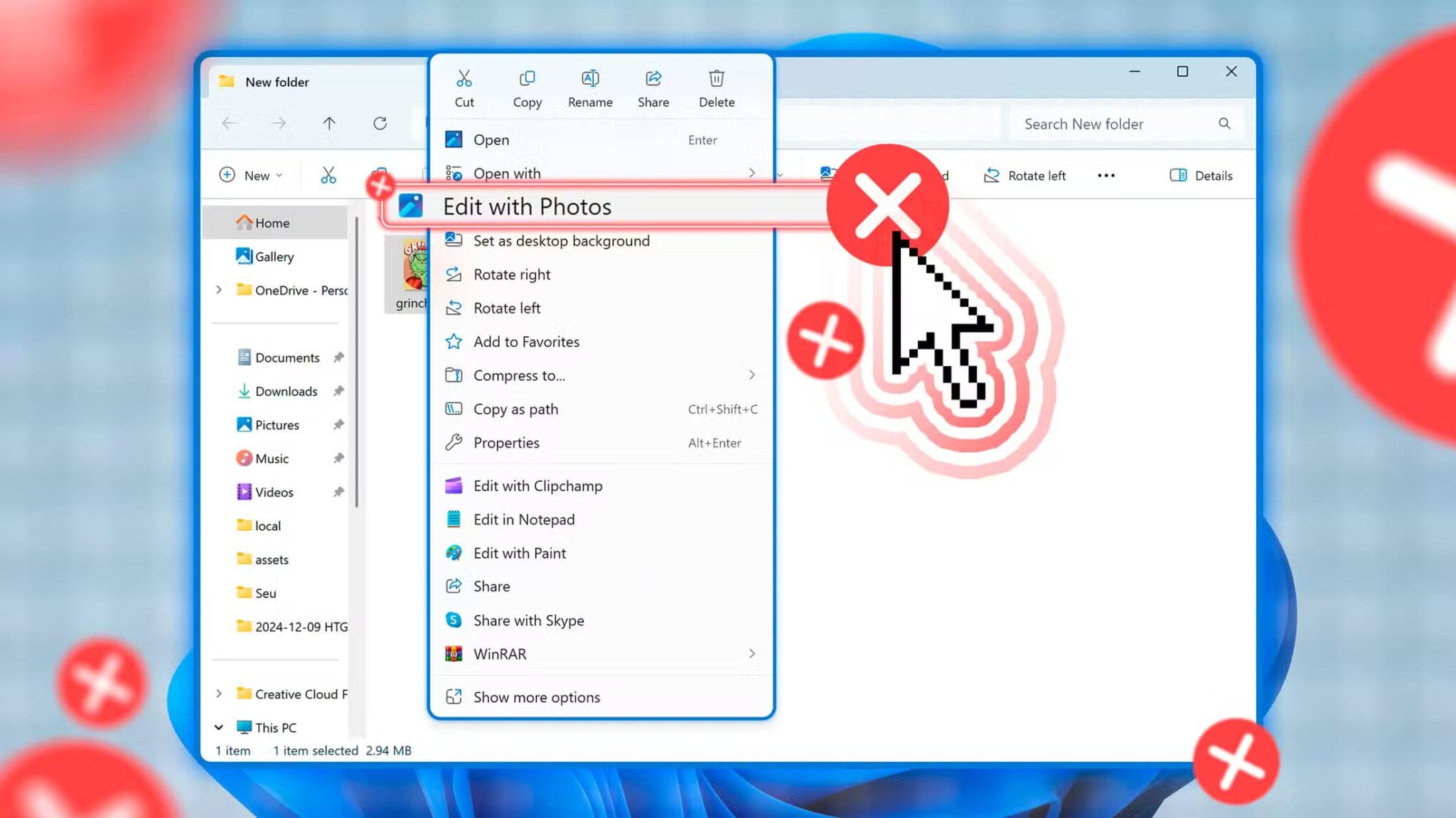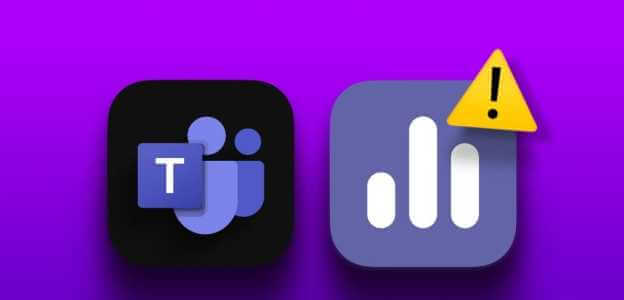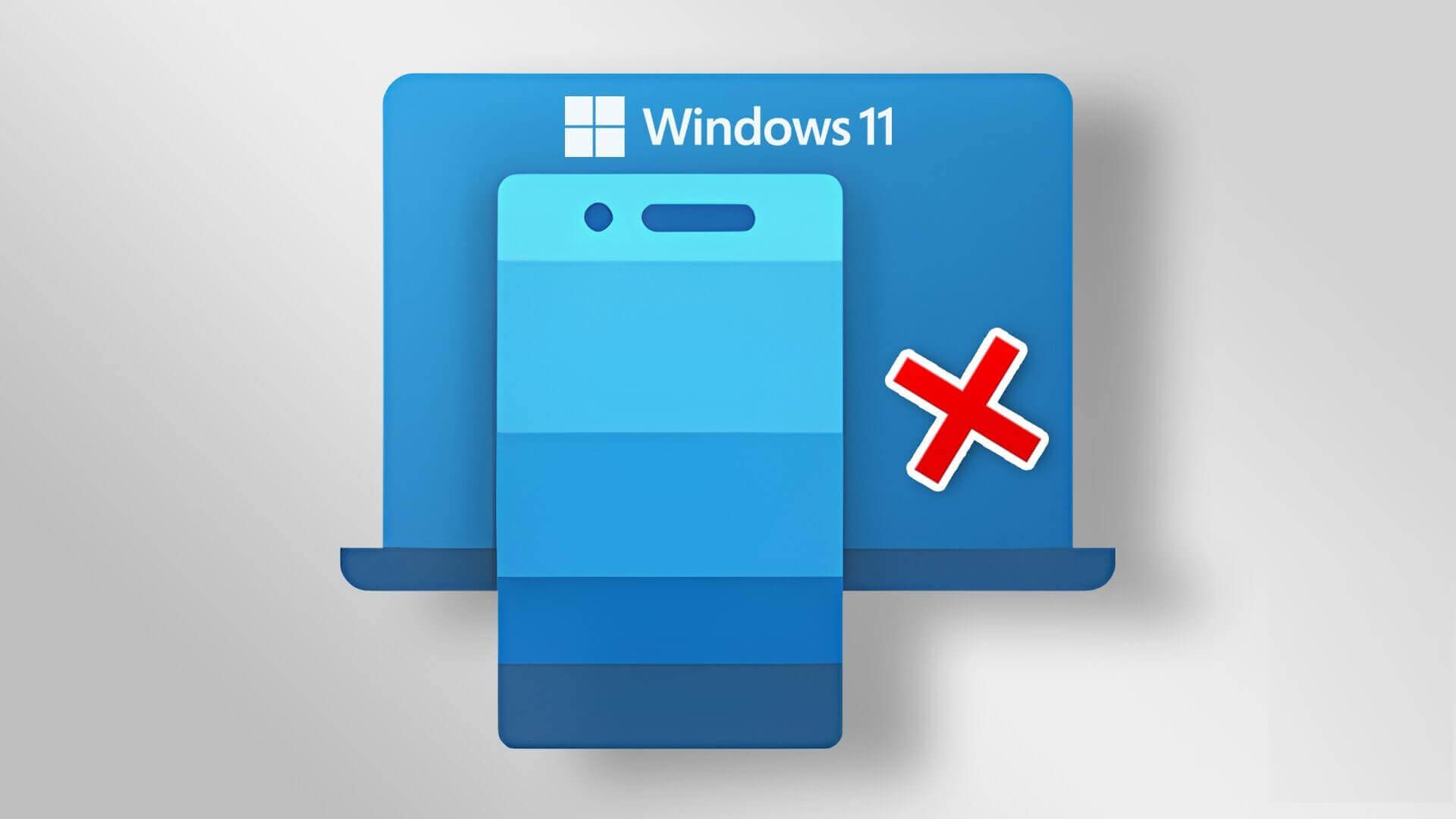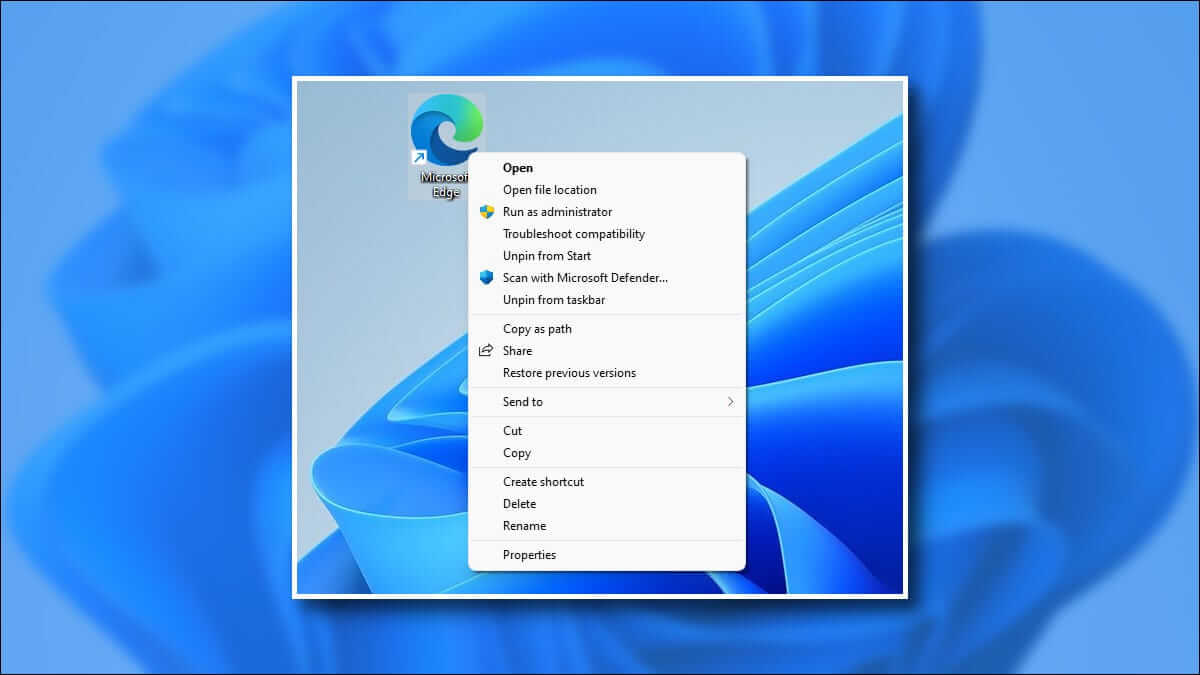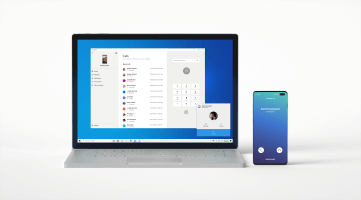Google Chromes standardindstillinger for skrifttyper fungerer godt for de fleste brugere. Nogle oplever ofte, at skrifttyperne er slørede i browseren, hvilket gør det svært at læse, hvad der er på skærmen. Vi viser dig, hvordan du løser problemet med slørede skrifttyper i Google Chrome på Windows.
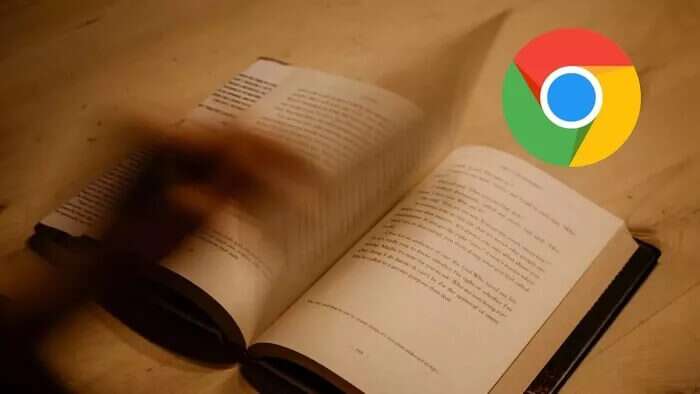
Problemet kan skyldes forkerte indstillinger i Chrome eller den måde, Windows håndterer tekstvisning på skærmen. Vi vil diskutere hvert muligt scenarie og løse det. Problemet med svage linjer Til dig.
1. Tjek dine skrifttypeindstillinger i Google Chrome.
Google Chrome tilbyder en standardmenu til tilpasning af skrifttyper fra menuen Indstillinger. Sådan bruger du skrifttypen og tilpasser den, som du ønsker.
Trin 1: Åben Google Chrome og klik på Tre point liste i øverste højre hjørne.
Trin 2: gå til Indstillinger og søg efter Linjer.
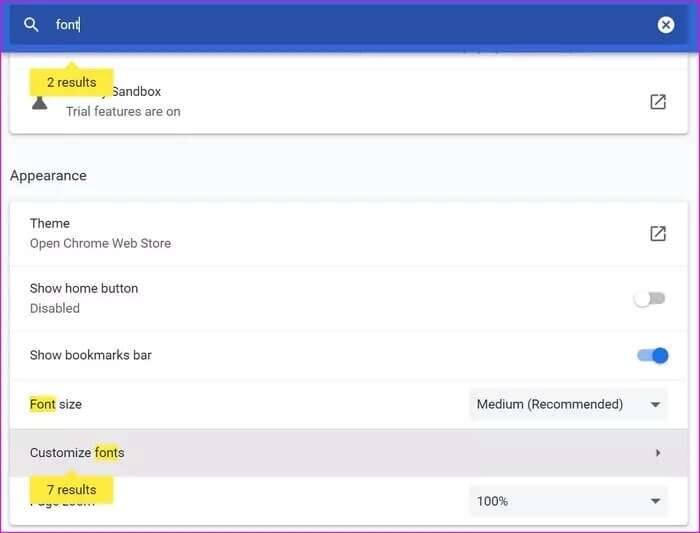
Trin 3: Find Menu til tilpasning af skrifttyper.
Trin 4: Du kan kontrollere skriftstørrelsen og vælge forskellige skrifttyper fra den samme menu.
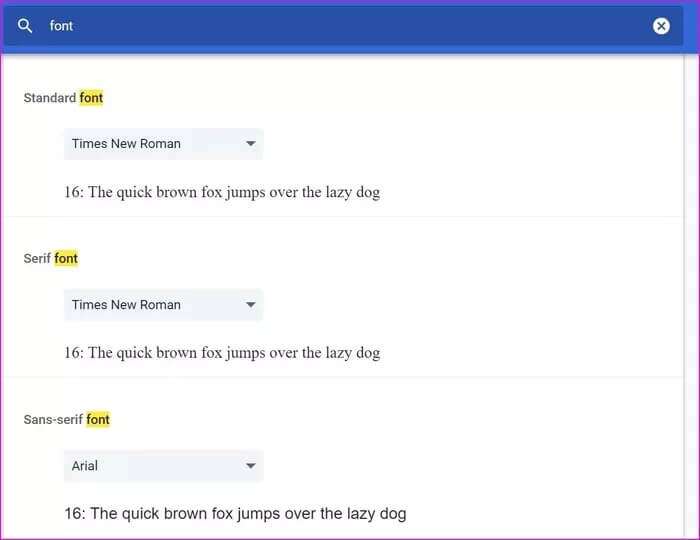
2. Brug CLEARTYPE TEXT TUNER
Windows har et indbygget CLEARTYPE TEXT TUNER-værktøj, der hjælper brugerne med at justere skrifttypestil og udseende på en bærbar computer eller pc.
tryk på tasten Windows og søg efter ClearType. Det vil åbne en menu. ClearType-teksttuner.
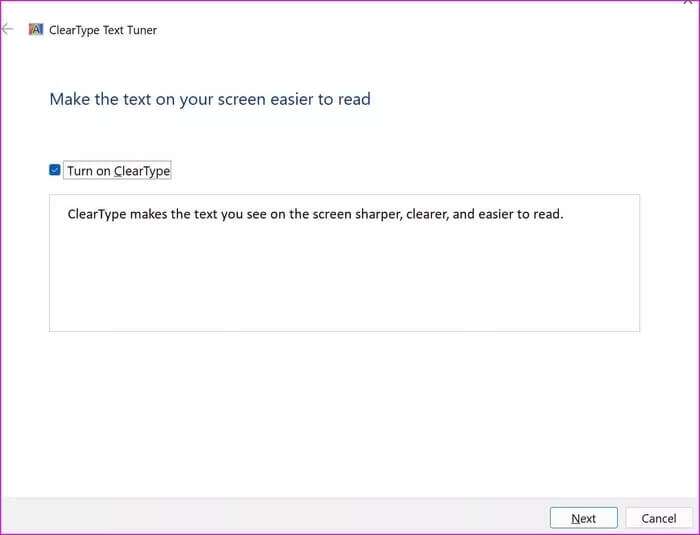
Målet er at tilpasse den tekst, du ser på skærmen, så den er mere præcis, tydelig og lettere at læse. Klik på Næste, og vælg din skærm. Windows vil gennemgå fem eksempler på tekstafsnit og bede dig om at vælge den tekst, der ser bedst ud for dig.
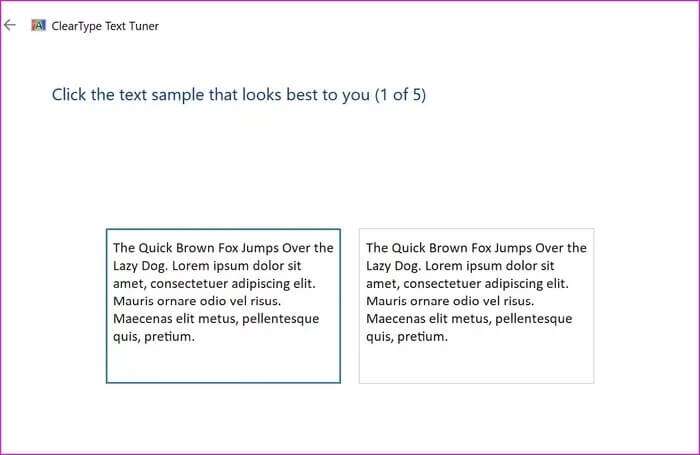
Efter undersøgelsen vil operativsystemet justere skrifttypen i hele systemet for at gøre teksten lettere at læse.
3. Skift Windows-opløsning og Windows-skala
Som standard anbefaler Windows en skaleringsindstilling på 150 %. Dette kan dog være for lavt, når du bruger en bærbar computer eller pc med en 4K-skærm. Du skal sikre dig, at du har valgt den korrekte skalering og opløsning i menuen Windows-indstillinger. Sådan gør du.
Trin 1: Åbn en app Windows-indstillinger.
Trin 2: gå til systemet og vælg Bredde.
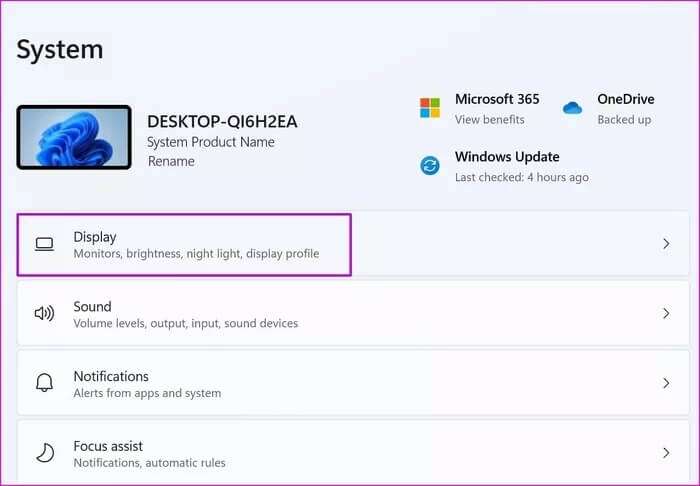
Trin 3: Vælg dit foretrukne skaleringsforhold fra Skalering og Layout. De fleste GT-medlemmer bruger 175%, når de bruger Windows med en skærm.
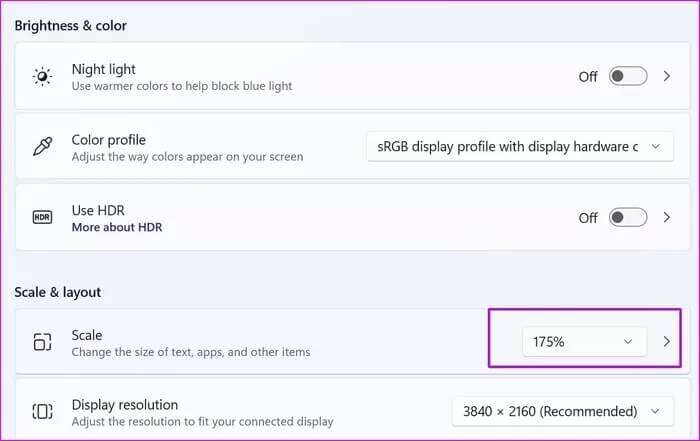
Du kan også ændre skærmopløsningen fra den samme menu.
4. Aktivér hardwareacceleration
Aktivering af hardwareacceleration vil forbedre ydeevnen ved gengivelse af grafikintensive opgaver i Google Chrome. Det vil øge ydeevnen for specifikke opgaver og eliminere muligheden for sløret tekst i Chrome.
Indstillingen er som standard aktiveret i Google Chrome, men hvis du på en eller anden måde har deaktiveret den, er det tid til at aktivere den igen.
Trin 1: Åben Google Chrome-indstillinger.
Trin 2: Gå til den avancerede menu fra venstre sidepanel.
Trin 3: Find systemet.
Trin 4: aktivering Skift hardwareacceleration fra følgende liste.
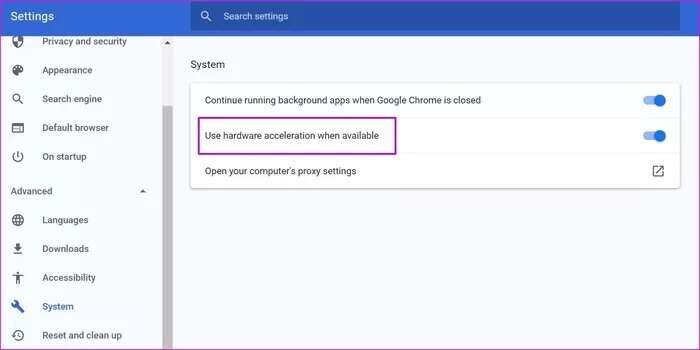
Genstart Google Chrome , og du vil ikke bemærke nogen slørede linjer i browseren.
5. Deaktiver Google Chrome-udvidelser
En Chromium-udvidelse, der ikke er tydelig, kan også forårsage slørede linjer i hele browseren. Det kan være svært at identificere en enkelt udvidelse, der forårsager denne funktionsmåde. I stedet kan du: Deaktiver de fleste udvidelser I Chrome-browseren, og genstart applikationen.
Trin 1: Åben Google Chrome og klik på Tre point liste over.
Trin 2: Gå til Flere værktøjer og vælg Tilføjelser.
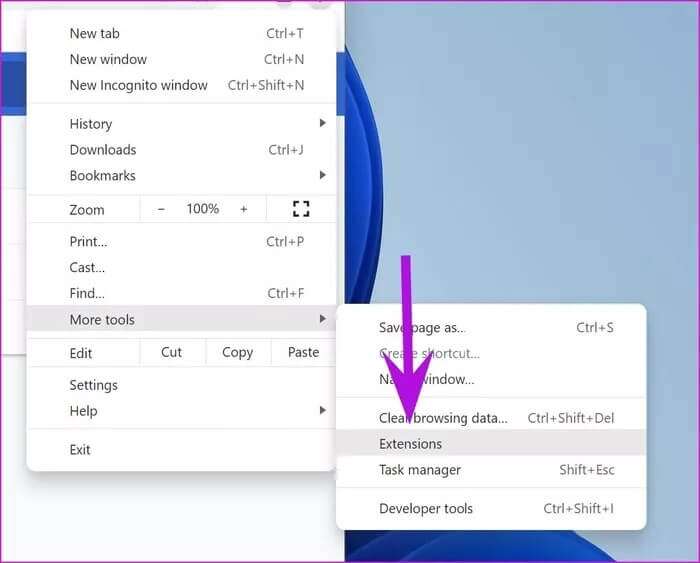
Trin 3: deaktiver tilbehør fra følgende liste.
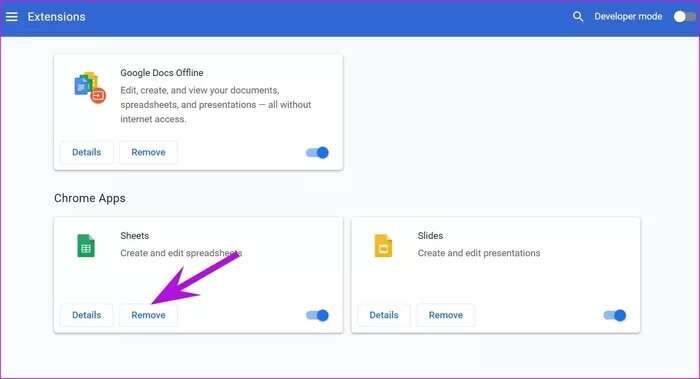
Hvis du vil, kan du beholde adgangskodeadministratorudvidelser på listen. De roder ikke med skrifttyper i Chrome.
6. Skift indstillinger for Windows-udseende
Windows tilbyder en mulighed for at udglatte kanterne af skærmskrifttyper fra menuen Indstillinger. Hvis du stadig oplever slørede skrifttyper i Google Chrome, skal du aktivere justeringen af indstillinger.
Trin 1: tryk på tasten Windows og søg efter Udseende.
Trin 2: Vælg indstilling Windows udseende og ydeevne.
Trin 3: Klik på den og tryk på Enter.
Trin 4: En menu åbnes. Ydeevnemuligheder.
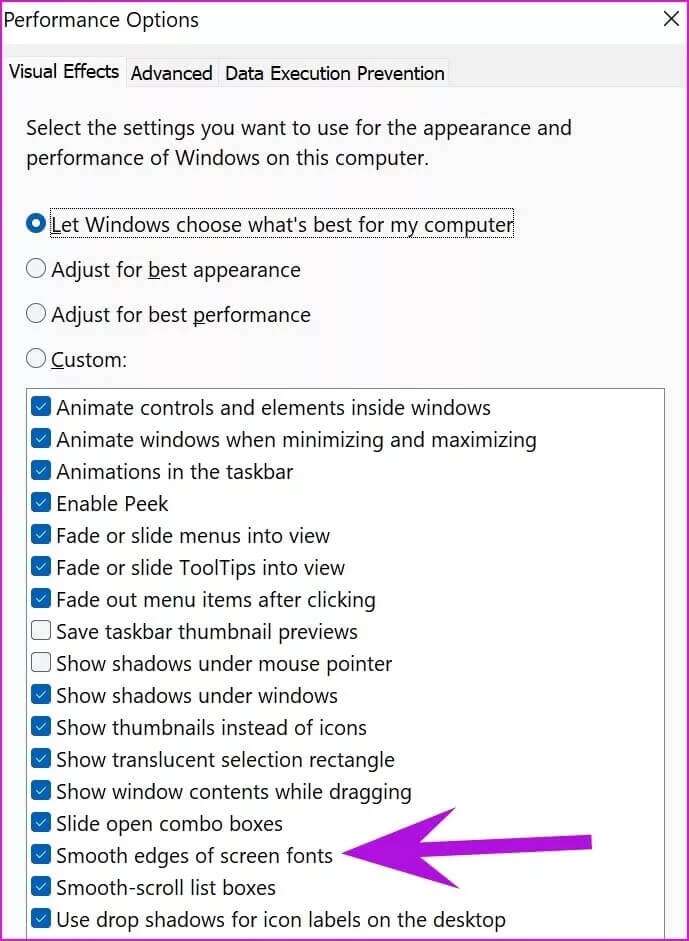
Trin 5: Aktivér bløde kanter til skærmskrifttyper, og tryk på Anvend.
Klik på "OKAY" Du vil ikke se slørede linjer i Google Chrome.
7. Opdater Google Chrome
Bruger du en ældre version af Google Chrome på Windows? Google har muligvis løst problemet med slørede skrifttyper i den nye Chromium-version, som du endnu ikke har installeret på din computer.
Find Om من Chrome-indstillinger Og gør detOpdater Google Chrome til den seneste version.
Nyd tydelige skrifttyper i Google Chrome
Hvis du oplever slørede skrifttyper på et bestemt websted i Chrome, skal du kontakte webstedsadministratoren og bede dem om at foretage ændringer fra backend. Hvilket trick virkede for dig til at rette slørede skrifttyper i Google Chrome på Windows? Del din oplevelse i kommentarerne nedenfor.